Erstellen Sie ein Werbebanner mit Ihren eigenen Händen. Wie erstelle ich ein effektives Banner? Seien Sie originell
26. Januar 2014
Ein kleiner Mann kann viel.
Gute Zeit, meine Leser!
Ich habe kürzlich über die Schöpfung gesprochen. Und ich widme diesen Artikel der Erstellung von Bannern.
Das Erstellen von Bannern ist nützlich für Werbekampagnen.
Dieses Banner sehen Sie in der linken Ecke meines Artikels.
Wenn Sie sich für den Kauf und Verkauf von Artikeln interessieren und diese auf Plagiate prüfen möchten, klicken Sie einfach auf das Banner.
Wahrscheinlich haben Sie sich manchmal gefragt, wie Sie sich kostenlos ein Banner erstellen können, ohne HTML-Code, Photoshop und andere Probleme zu kennen.
Heute werde ich versuchen, extrem klar zu sein, ohne Wasser, um Ihnen zu sagen und zu zeigen, wie Sie ein Banner selbst erstellen können.
Um Banner zu erstellen, können Sie Online-Bannergeneratoren verwenden, in denen Sie Ihren Text eingeben, eine Schriftart, eine Farbe, einen Hintergrund oder ein Bild auswählen und einen Bannercode erhalten können.
Sie können diesen Code dann an beliebiger Stelle auf Ihrer Website oder Ihrem Blog platzieren.
Hier werde ich mehrere Generatoren zum Erstellen von Bannern auflisten. Wenn Sie die Möglichkeiten jedes einzelnen betrachten, wählen Sie die für Sie bequemsten und schönsten aus:
- - Es besteht die Möglichkeit der Übersetzung ins Russische, indem Sie die Sprache in der oberen rechten Ecke auswählen.
Mit allen verfügbaren Werkzeugen des Generators können Sie ein anständiges Banner erhalten und absolut kostenlos.
Fünf Schritte trennen Sie vom fertigen Banner. Der Screenshot in den roten Feldern hat diese fünf Schritte hervorgehoben.
Wählen Sie zunächst das Layout des Banners aus, geben Sie ihm die Größe, füllen Sie den Hintergrund aus und verwenden Sie einen Farbverlauf.
Im zweiten Schritt wählen Sie die Schriftart (für russische Buchstaben wählen Sie "Material"), deren Größe, Buchstabenfarbe und Textrotation.
Legen Sie im dritten Schritt den Schatten für den Text, dessen Dicke, Helligkeit und Farbe fest.
Im vierten Bereich legen Sie das Format des Rahmens, Farbe, Helligkeit und Stärke der Linien fest.
Wählen Sie im fünften Schritt das Dateiformat - .jpg; .gif .pnd - hängt von der Größe und Bildqualität Ihres Banners ab. 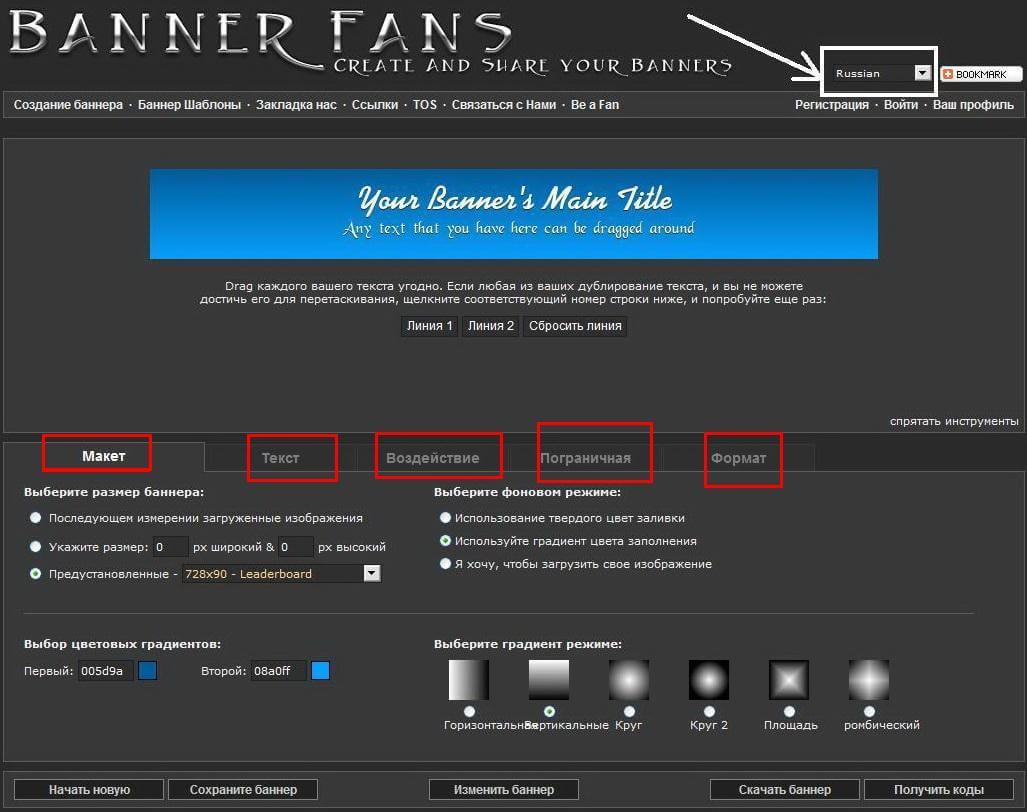
Klicken Sie bei jedem Schritt auf die Schaltfläche "Ändern", um Ihre Schritte auf dem Bildschirm anzuzeigen und rechtzeitig Änderungen vorzunehmen.
Wenn Sie das gewünschte Ergebnis erzielt haben, holen Sie sich den Code Ihres Banners und installieren Sie ihn auf Ihrer Website oder Ihrem Blog.
- - Russischsprachiger Generator, ähnlich dem vorherigen. Hier müssen Sie auch fünf Schritte machen und den Bannercode erhalten.
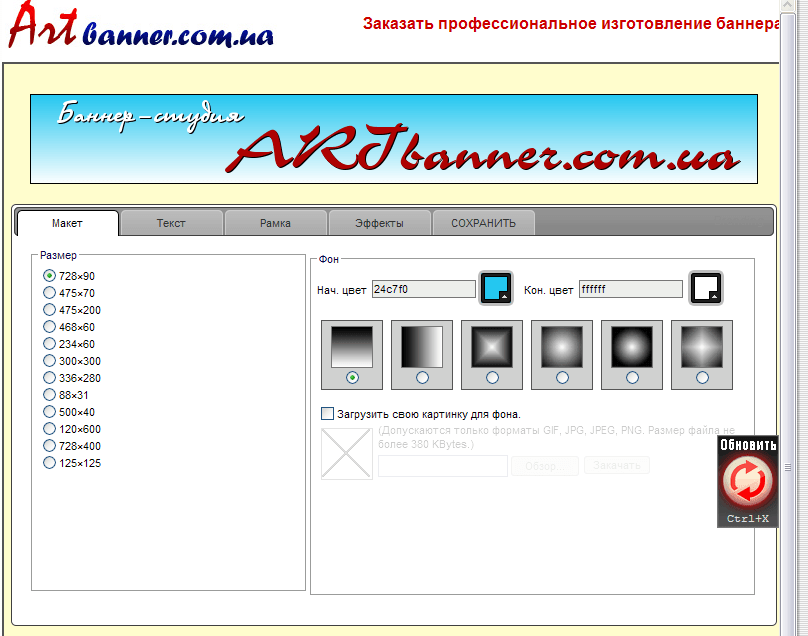
Mit allen Funktionen des Generators können Sie selbst ein Banner erstellen, ohne die Programmiercodes und Photoshop-Kenntnisse zu kennen.
- - Englischer Generator, bezahlt. Wenn Sie genau hinschauen, befinden sich in der dritten Zeile Vorlagen zum kostenlosen Erstellen von Bannern. Der Screenshot zeigt ein rotes Rechteck.
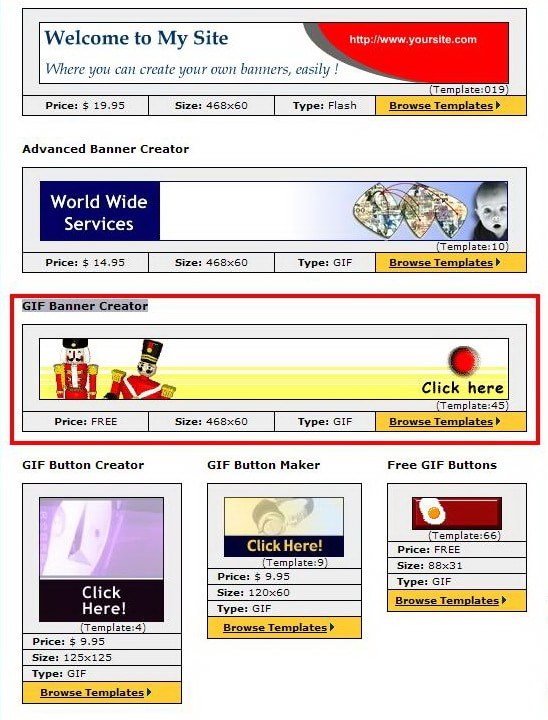
Klicken Sie auf das Banner mit den Soldaten und Sie sehen eine Seite, auf der Sie aufgefordert werden, ein Banner aus 54 Vorlagen auszuwählen.
Bob Arnold, einer der Experten von Google Media Lab, argumentiert, dass Banner- oder Display-Werbung häufig unverdienter Kritik ausgesetzt wird. Obwohl alle Vermarkter diese Art von Werbung je verwendet haben, verzichten heute viele auf Banner und bevorzugen integrierte Online-Spiele oder mobile Apps Push-Anzeigen
Aber warum haben Banner so einen schlechten Ruf? Die Ergebnisse von Werbekampagnen für 2014 besagen schließlich, dass Banner (und nicht Video-Werbung oder andere, komplexere Formate) die größte Reichweite der Zielgruppe aufwiesen - 82%.
Der Erfolg der Display-Werbung sowie anderer Werbekampagnen hängt von ihrer Kreativität ab. Originale Banner erscheinen zum richtigen Zeitpunkt, heben sich vom allgemeinen Hintergrund ab und sind zudem perfekt ausgerichtet.
Die Hauptbedingung für das Erstellen einer erfolgreichen Bannerkampagne ist das Testen. Google hob einige grundlegende Prinzipien hervor und sprach über die Technologie der dynamischen Bannererstellung.
3 Prinzipien für die Erstellung effektiver Bannerwerbung
Wenn Sie Ihrem Publikum eine bestimmte Geschichte vermitteln und bei den Menschen eine emotionale Reaktion hervorrufen möchten, reicht es nicht aus, sich auf die übliche Bannerwerbung zu beschränken. Die Menschen nutzen das Internet nicht, um Banner zu sehen - sie kommunizieren mit Freunden, lesen Nachrichten, schauen Videos, spielen Online-Spiele. Daher fühlen sich Internet-Vermarkter oft so, als würden sie an eine geschlossene Tür klopfen, wenn sie die Aufmerksamkeit der Nutzer auf sich ziehen.
Bedeutet dies, dass Bannerwerbung nicht zur Produktförderung und somit zur Umsatzsteigerung beitragen kann? Im Gegenteil! Tatsächlich trägt seine Präsenz zu einer größeren Markenbekanntheit bei und weckt auch den Wunsch der Nutzer, einen Kauf zu tätigen.
So erhöhten Kreative im Rahmen der Werbekampagne für Android Wear im zweiten Halbjahr 2014 die Popularität der Marke und die Anzahl der getätigten Einkäufe um 15,8% bzw. 9,4%. Es wird auch angenommen, dass diese Art der Werbung bei den Nutzern ein Gefühl der Dringlichkeit hervorruft. Bannerwerbung ist relativ preiswert und breite möglichkeiten Targeting: Text- und Image-Anzeigen können ein effektives Werkzeug sein, wenn Sie ein klares Ziel haben.
Im Folgenden sind drei Prinzipien aufgeführt, die das Google-Team bei der Erstellung seiner Bannerwerbekampagnen geleitet hat:
- Banner sollten so attraktiv wie möglich sein. Ihre Werbung sollte auffällig sein und die Aufmerksamkeit des Nutzers auf sich ziehen. Nur dann können Sie eine Person von ihrem Hauptziel auf der Website ablenken und die Werbebotschaft mitbringen. Um sich von der Masse abzuheben, können Sie Animationen, Bilder von menschlichen Gesichtern, Markenfarben und klaren, unterscheidbaren Text verwenden.
- Banner muss prägnant sein. Der Nutzer kann sich jederzeit Ihre Anzeige ansehen, und Sie haben nur ein paar Augenblicke, um seine Augen zu "fangen". Bitten Sie in diesem Zusammenhang Ihr Angebot so kurz wie möglich.
- Das Banner sollte klar sein. Die Werbung hat normalerweise eine geringe Größe, so dass Sie nirgendwo "herumdrehen" können. Verwenden Sie nicht viele Details, ansonsten sieht Ihr Banner unübersichtlich aus. Der Aufruf zum Handeln muss klar und gut lesbar sein.
Es sollte jedoch beachtet werden, dass Banner kein universelles Werkzeug sind und mit anderen Arten von Display-Werbung abgewechselt werden sollten. Videoanzeigen eignen sich beispielsweise hervorragend für eine Kampagne, mit der Sie interessante und emotionale Geschichten über Ihr Produkt vermitteln möchten.
Im Allgemeinen besteht die Aufgabe des Marketingspezialisten darin, für jeden Medienkanal eine klare, prägnante Nachricht zu erstellen. Also für mobile Geräte passende Werbung, die perfekt zum Kontext passt, was oft vom Standort des Nutzers abhängt. Versuchen Sie nicht, die Unermesslichkeit zu erfassen: Nutzen Sie die Vorteile jedes verfügbaren Werkzeugs, um Ihre Botschaft bestmöglich zu vermitteln.
Dynamische Kreativtechnologie
Mit der dynamischen Bannererstellungs-Technologie können Sie eine einzigartige Benutzererfahrung für jeden Vertreter Ihrer Zielgruppe modellieren. Dynamic Creative bedeutet, dass Sie einige schwierige intellektuelle Arbeit leisten müssen. Infolgedessen wird Ihre Werbekampagne nicht nur die Konkurrenten beneiden, sondern auch mehr potenzielle Kunden anziehen.
Eine der Hauptfunktionen dieser Technologie besteht darin, dass Sie das sogenannte personalisierte Marketing durchführen. Mit Hilfe moderner Marketinginstrumente haben viele Experten bereits gelernt, das Publikum sorgfältig zu segmentieren. Dynamische Kreativität ermöglicht es Ihnen, je nach Präferenzen eindeutige Informationen über Benutzer zur Anzeige von Bannern anzuwenden.
Der Vorteil der Methode liegt in der Benutzerfreundlichkeit. Werbeagenturen, die Dynamic Creative verwenden, können schnell neue Daten hochladen und somit die gesamte Kampagne nicht erneut konfigurieren (dies ist für Unternehmen von Vorteil, deren Angebote und Produkte sich häufig ändern). Dynamische Kreativität findet sich häufig in Werbekampagnen. Google spielen Inhalte wie neue Filme oder Musikveröffentlichungen zu fördern.
Dynamic Creative ist besonders für mobile Geräte geeignet. Letztes Jahr startete Google eine dynamische Anzeige mit dem Namen Magic Banner. Die Werbekampagne umfasste 23 dynamische Blöcke, die aus fünf verschiedenen APIs stammen. Der Inhalt war zu über 95% dynamisch.
Bei der Erstellung von Magic Banner 2.0 wurde eine verbesserte Technologie verwendet. Vermarkter haben versucht, Informationen zu Benutzerpräferenzen (basierend auf Suchanfragen und anderen Informationen wie Tageszeit, Wetter, Standort usw.) zu verwenden, um relevante, interessante und nützliche Werbung bereitzustellen. So erhielt das Zielpublikum relevante Informationen zum richtigen Zeitpunkt und Ort.
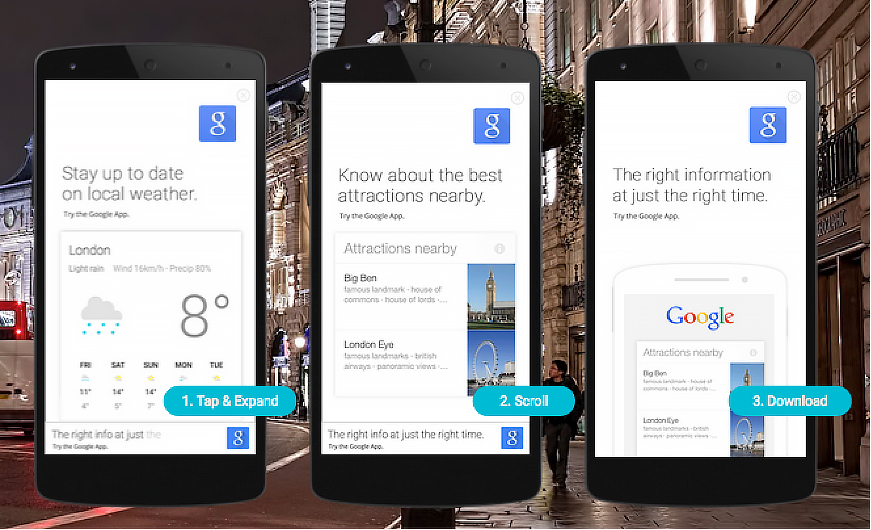
Ein Beispiel für dynamische Werbung zur Erstellung von Magic Banner 2.0
Die drei oben beschriebenen Prinzipien sind theoretisch gut, in der Praxis können sie jedoch auf unterschiedliche Weise angewendet werden. Wie können Sie mit der Werbekampagne das maximale Ergebnis erzielen und auch verstehen, wie erfolgreich Ihre Bannerversion war?
Um diese Fragen beantworten zu können, ist es erforderlich, den Testprozess verschiedener Designoptionen für Anzeigen zu systematisieren. Während des Tests wird der Bekanntheitsgrad der Nutzer und ihre Kaufabsicht bewertet. Wenn die Ergebnisse zeigen, dass das Banner unwirksam ist, wird es überarbeitet.
Unten ist schritt für Schritt Anweisungen Bannerwerbung erstellen:
1. Entwicklung von Werbematerialien anhand von Benutzerinformationen.
2. Testen Sie verschiedene Optionen von Bannern, um herauszufinden, welche davon am effektivsten ist.
3. Optimierung des Designs basierend auf Testergebnissen.
4. Erfassen Sie erfolgreiche Ideen und effektive Werbetechniken.
5. Messindikatoren und Zusammenfassungen.
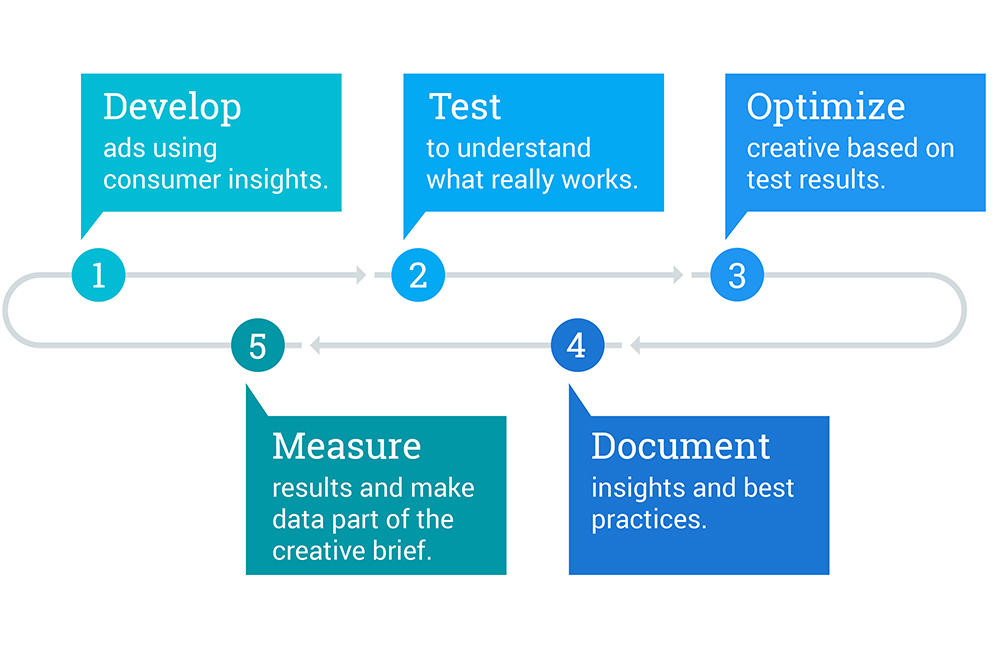
Wenn Sie Bannerwerbung testen, können Sie daraus ein zuverlässiges Marketinginstrument machen. Es hilft, auf jene Techniken und Methoden aufmerksam zu machen, die spezifische, messbare Ergebnisse haben. Als Ergebnis haben Sie klare Leistungskriterien.
Der kostenlose Online-Service Banner Fans bietet dem Nutzer die Möglichkeit, selbst ein Banner online zu stellen und gleichzeitig das erstellte Banner kostenlos herunterzuladen.
Das Endergebnis ist ein ziemlich hochwertiges Werbematerial. Eine praktische Option, wenn Sie schnell ein unkompliziertes Banner erstellen möchten. Banner Fans ist ein Dienst mit einer mehrsprachigen Benutzeroberfläche. Seine Website ist in 15 Sprachen verfügbar, darunter auch Russisch.
Eine Vielzahl von Schriftarten und Einstellungen. Im Gegensatz zu vielen anderen kostenlosen Online-Diensten enthält Banner Fans kyrillische Schriftarten. Sie können Banner mit russischem Text erstellen.
Banner Sie können es im JPG-, PNG- oder GIF-Format speichern (Sie können in diesem Dienst kein animiertes Banner erstellen) oder Sie erhalten sofort den Code für die Website. Für die Erstellung von Banner in Banner Fans ist keine Registrierung erforderlich (nur wenn Sie Ihre Arbeit in Ihrem Profil auf der Service-Website speichern möchten, müssen Sie sich registrieren).
Die praktische "Drag and Drop" -Schnittstelle ermöglicht das Verschieben der Beschriftung auf dem Banner, indem sie einfach mit der Maus gezogen wird.
Banner gemacht im Service Banner Fans:
Wie erstelle ich ein Banner im Online-Service Banner Fans?
Um zu beginnen, gehen Sie auf die Website des Online-Service Banner Fans. Ändern Sie ggf. die Oberflächensprache (in der rechten oberen Ecke). Die Übersetzung ins Russische ist nicht ganz korrekt, aber Sie können trotzdem frei auf der Seite des Dienstes navigieren.
Jetzt werden wir versuchen, ein Banner im Online-Generator zu erstellen. Wie Sie sehen, ist sein Arbeitsbereich in zwei Teile unterteilt, das Banner, das erstellt wird, wird oben angezeigt, seine Einstellungen werden unten festgelegt (in der russischen Übersetzung klingen sie wie: Layout, Text, Auswirkungen, Grenzlinie, Format).
Stellen Sie im Bereich "Layout" den gewünschten Hintergrund und die Bannergröße ein. Klicken Sie während der Erstellung Ihres Banners auf die Schaltfläche "Banner ändern" im unteren Bereich des Arbeitsbereichs, um die vorgenommenen Änderungen anzuzeigen.
Die Größe des Banners. Wenn Sie das erste Element auswählen, wird das Banner auf die Größe des Bildes eingestellt, das Sie hochgeladen haben (falls Sie Ihr Bild verwenden möchten). Bei der zweiten Variante - Sie legen die erforderliche Breite und Höhe in Pixel selbst fest, bei der dritten Variante - wählen Sie aus der Liste der vordefinierten Standardgrößen.
Banner Hintergrund füllen (Wählen Sie den Hintergrund aus). Das erste Element ist eine feste Füllung in einer Farbe. Geben Sie bei Auswahl dieser Option die gewünschte Farbe an. Die zweite Option ist das Anwenden eines Farbverlaufs (Übergang von einer Farbe zu einer anderen). Hier können Sie die gewünschten Farben und die Art des Verlaufs einstellen (vertikal, horizontal, radial usw.).
Das letzte Element in diesem Menü sollte ausgewählt werden, wenn Sie Ihr Bild als Hintergrund für das Banner verwenden möchten. Im Feld "Hintergrundbild herunterladen" können Sie ein Bild von einem Computer herunterladen (Schaltfläche "Durchsuchen") oder die URL-Adresse im Internet angeben. Das Bild muss im jpg-, jpeg-, gif- oder png-Format vorliegen und darf nicht größer als 450 KB sein.
Wenn sich die Größe des geladenen Bildes von den eingestellten Bannerparametern unterscheidet, müssen Sie rechts eine der sechs Optionen auswählen:
- Ausdehnen, um zu meinem Banner zu passen - das Bild wird unter den angegebenen Bannergrößen angezeigt
- Ändern Sie die Größe und bringen Sie es nach links, und füllen Sie dann einen leeren Bereich mit dieser Farbe. Dies bedeutet, dass das geladene Bild nach links ausgerichtet wird und der verbleibende leere Bereich mit der hier ausgewählten Farbe gefüllt wird.
- Ändern Sie die Größe und platzieren Sie sie in der Mitte. Füllen Sie dann mit dieser Farbe einen leeren Bereich aus, derselbe, aber das Bild zentriert wird
- Passen Sie die Größe an und passen Sie sie an der rechten Seite an. Füllen Sie dann mit dieser Farbe einen leeren Bereich aus - mit der rechten Ausrichtung
- Die Kachel ist mehr und mehr Ihr Banner. Wenn Sie diese Option wählen, wird das geladene Bild mit den gleichen Frames für das gesamte erstellte Banner multipliziert, ohne die Größe des Bildes anzupassen. Mit anderen Worten, das Bild multipliziert sich, wird jedoch bei einer bestimmten Bannerhöhe von unten abgeschnitten.
- Ändern Sie die Größe und dann das gesamte Banner. In diesem Element können Sie das heruntergeladene Bild an die Größe des Banners anpassen und es über die gesamte Länge mit Frames multiplizieren.
Abschnitt Text. So aussehen Banner ist eingerichtet, jetzt müssen Sie den gewünschten Text darauf schreiben, zum Beispiel die Adresse und den Slogan der Site.
Bis zu 6 Textzeilen (Linien) können auf das Banner angewendet und individuell konfiguriert werden, um Schriftart, Größe, Farbe und Rotationswinkel einzustellen. Im Fenster zur Schriftauswahl befinden sich verschiedene Kategorien von Schriftarten, darunter auch kyrillisch unterstützte Schriftarten (im Bereich "Lager" gibt es russische Buchstaben in allen Schriftarten). Wählen Sie zuerst die Kategorie und dann die gewünschte Schriftart aus.
Im Abschnitt Auswirkungen Effekte auf den Text anwenden (für jede Textzeile separat).
In der Spalte "Schatten" können Sie den Schatten für den Text und seine Position festlegen. Wenn Sie keinen Schatten verwenden möchten, geben Sie den Wert Kein Schatten an. Das Feld Abstand legt den Schattenversatz zum Text fest und die Farbe ist klar, sodass Sie die Farbe des Schattens auswählen können.
Die Spalte "Helligkeit" passt die Transparenz des Texts an, der Text "Plan" legt den Umriss (Strich) um den Text fest. Wenn Sie keinen Strich benötigen, geben Sie den Wert Deaktiviert an. Im Feld Gliederungsfarbe können Sie eine Farbe für die Gliederung des Texts auswählen.
Nächster Abschnitt Grenze Mit dieser Option können Sie das Erscheinungsbild des Rahmens um das Banner auswählen und anpassen.
Rahmentyp: Keiner - kein Rahmen, einfarbig - einzelne durchgezogene Linie, gestrichelt - einfach gestrichelt, doppelt ausgefüllt - doppelt ausgezogen, doppelt gestrichelt - doppelt gestrichelt.
In den Rahmeneinstellungen (Randdetails) Legen Sie die Farbe, Größe (Dicke) und Helligkeit des Rahmens fest. Wenn ein doppelter Rahmen ausgewählt wird, werden die aufgelisteten Einstellungen für die internen und externen Leitungen separat festgelegt. Das Feld "Abstand" zeigt den Abstand vom Rand des Banners sowie den Abstand zwischen den Innen- und Außenlinien an.
Am Ende des Abschnitts Formatieren Wählen Sie die Erweiterung für das erstellte Banner aus und speichern Sie es auf Ihrem Computer (Schaltfläche Banner herunterladen FaceYourManga, erstellen Sie ein Selbstporträt In einem bequemen online-Service Gifovina buchstäblich 2 Klicks Brashechka Für Liebhaber des Zeichnens Im Dienst zum Erstellen einfacher CoolText-Schaltflächen Im Konstruktor LogoMaker Bietet einen cooltext-Webservice an
Die Beliebtheit einer Website hängt von ihrer Werbung im Internet ab. Die Teilnahme wird nicht nur von Positionen in bestimmt suchmaschinenaber auch Werbekampagnen. Eine der beliebtesten Werbeformen, die lange vor dem Aufkommen des Internets entstand, war ein Banner - ein grafisches Poster mit einem Image. Das World Wide Web hat sich diese Idee entlehnt. In den virtuellen Räumen des Netzwerks - Websites - befinden sich mittlerweile Banner.
Banner - eine der häufigsten Arten von Werbung, aber um eine Werbefirma zu gründen, müssen Sie sie noch erstellen. Wie Sie ein normales oder animiertes Banner für die Website online erstellen (mithilfe der Websites von Designern) oder mit Programmen, wird in diesem Artikel beschrieben.
Banner (englisches Banner - Banner) - grafisches Bild des Werbecharakters. Im Bereich Internet-Banner handelt es sich um ein spezielles Werbeformat, das einen Hyperlink auf die beworbene Website enthält.
Der Irrtum besteht darin, die einzige Aufgabe des Banners zu berücksichtigen, um Benutzer anzuziehen. Bannerwerbung hat eine andere Aufgabe - eine erkennbare Marke zu bilden, um ein positives Image für sie zu schaffen. Ein hervorragendes Beispiel dafür sind die Internet-Banner populärer Mobilfunkbetreiber. In vielen Arten von Werbung werden deren Logos verwendet, die durch Werbung aktiv gefördert werden. Aber es sind die Banner, die einen größeren Beitrag zu diesem Geschäft leisten.

Die Verwendung von Bannern ist sehr nützlich für die Werbung für bezahlte Waren oder Dienstleistungen, die dem Besitzer des Online-Shops helfen.
1.1 Bannerformate
Zunächst stellt sich die Frage nach den geometrischen Abmessungen des Banners. Schließlich ist die Platzierung auf verschiedenen Internetseiten geplant. Im Allgemeinen können Sie nach Belieben eine beliebige Größe verwenden und dann Websites finden, auf denen ein solches Banner platziert werden soll. Die Standardisierung trägt jedoch wesentlich zur Vereinfachung dieser Angelegenheit bei. Beispielsweise enthalten viele Webressourcen anfangs statische Bereiche für Bannerwerbung (bestimmter Größe).
Die folgenden Standard-Bannergrößen werden am häufigsten im Internet verwendet (das Raster stammt aus der Werbekampagne von Google Adsense):
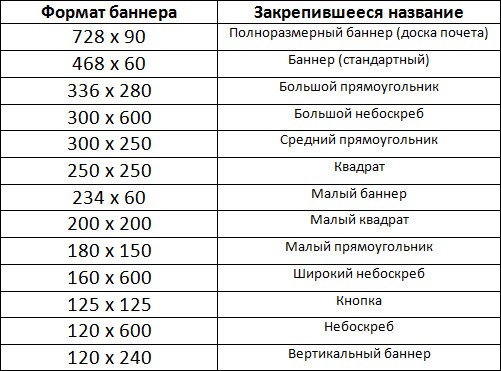
Hinweis:abmessungen (horizontal x vertikal) sind in Pixel (px) angegeben.
Sie können sehen, wie die Banner dieser Formate aussehen.
1.2 Arten von Banner
Neben dem Format sollte eine andere Funktion berücksichtigt werden. Banner bezieht sich je nach Implementierungsmethode auf eine von drei Arten:
- Statisches Banner - Die einfachste Option. In diesem Fall handelt es sich bei dem Banner um ein einzelnes statisches Bild (unverändertes Bild). Vorteile - einfache Implementierung, geringes Feilengewicht. Der Nachteil ist ein Minimum an Ausdruckskraft; Solche Banner sind normalerweise weniger effektiv als ihre anderen Typen.
- Animiertes Banner Es besteht aus mehreren Bildern, die sich abwechselnd mit der Zeit ändern. Das Format dieser Datei ist ".gif". Vorteile - hohe Effizienz, guter Ausdruck. Der Nachteil ist das relativ große Gewicht des Banners im Vergleich zur Vorgängerversion.
- Flash-Banner (Java-Banner) - die schwierigste Option in Bezug auf die Implementierung. Erstellt von Technologie Adobe Flash. Aufgrund seiner Funktionen (unter Verwendung von Vektorgrafiken anstelle von rastovoy) wird die Dateigröße erheblich reduziert, erscheint jedoch zusätzliche Funktionen (Soundeffekte, glatte Bildänderungen usw.). Einige Banner ermöglichen die Durchführung interaktiver Aktionen (Drücken Sie die Schaltflächen eines Banners, spielen Sie Minispiele usw.). Und Werbung innen und für den Nutzer nicht sichtbar. In der Tat ist dieses Banner ein Programm. Vorteile - höchste Effizienz, ausgezeichnete Ausdruckskraft, geringe Dateigröße. Der Nachteil sind zusätzliche Anforderungen für Sites (Java-Unterstützung ist erforderlich) und Browser (möglicherweise funktionieren ältere Versionen von Browsern, die keine Flash-Animation unterstützen, möglicherweise nicht).
2. Wie erstelle ich ein Banner online?
Eine Möglichkeit, ein animiertes Banner online zu erstellen, ist der Dienst bannerfans.com. Der Vorteil liegt darin, dass die Funktionalität zur Erstellung eines Banners ähnliche Ressourcen übersteigt. Es ist möglich, die Sprache zu ändern (Russisch wird unterstützt).
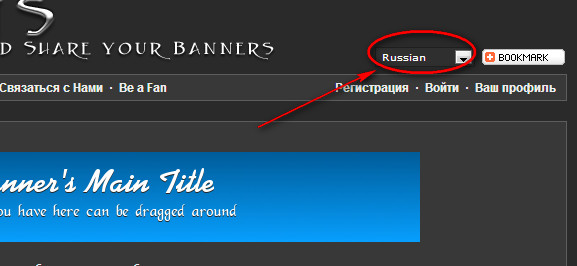
Bevor Sie mit der Erstellung eines Banners beginnen, können Sie mehrere geeignete Vorlagen herunterladen, auf deren Grundlage das Layout erstellt wird. Tatsache ist, dass es sehr schwierig ist, schöne Banner selbst zu erstellen, ohne Webdesigner zu sein. Und die Vorlagen sind bereits einsatzbereit, sie müssen lediglich Text hinzufügen (und möglicherweise das Farbschema bearbeiten).
Mehrere schöne Bannervorlagen können Sie mitnehmen. Um in Photoshop zu arbeiten, können Sie diese verwenden.
Mit diesem Service können Sie nicht nur Banner erstellen, sondern auch Logos, Favicons und möglicherweise Ihre eigenen einzigartigen für die Site.
So erstellen Sie ein Banner für eine Website mit Bannerfans. Dies erfolgt in 5 Schritten.
2.1 Schritt 1: Layouterstellung
Zuerst müssen Sie zum Online-Banner-Konstruktor wechseln - hier ist der Link. Wechseln Sie die Oberflächensprache auf Russisch (obere rechte Ecke der Site). Wählen Sie die Registerkarte " Layout» ( der erste Bereich auf dem Bildschirm ). Dies schafft einen Hintergrund für das zukünftige Banner.
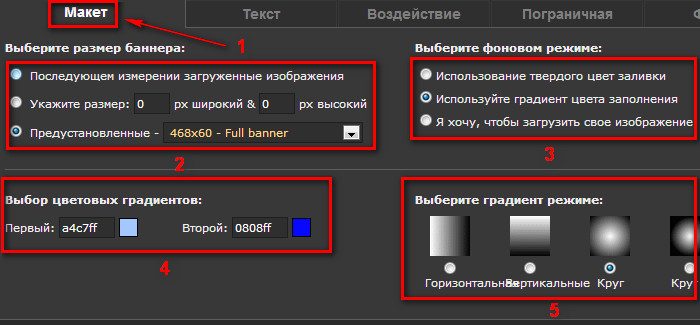
Danach müssen Sie die Größe des Bildes (Ihre, fixierte oder Vorlage) auswählen. Wenn Sie die Vorlage verwenden, wählen Sie den ersten Eintrag aus ( zweiter Bereich).
Nun können Sie das Hintergrundbild auswählen ( dritter Bereich). Sie können Ihr Bild hochladen, für das Sie das dritte Element auswählen müssen. Wenn Sie keine Vorlage haben, wählen Sie das erste Element (Volltonfarbe) oder das zweite (Farbverlaufsfüllung). Der Bildschirm zeigt eine Variante mit einem Farbverlauf.
Im vierten Bereich wählt die ursprüngliche Farbe des Farbverlaufs und die endgültige.
Im fünften Bereich Wählen Sie den Typ (Modus) des Verlaufs.
2.2 Schritt zwei: Etikettenerstellung
In dieser Phase können Sie bis zu 6 verschiedene Inschriften erstellen. Aber zuerst müssen Sie auf die Registerkarte "gehen" Text". Auf dem Bildschirm unten ist der Bereich in sieben Teile unterteilt.
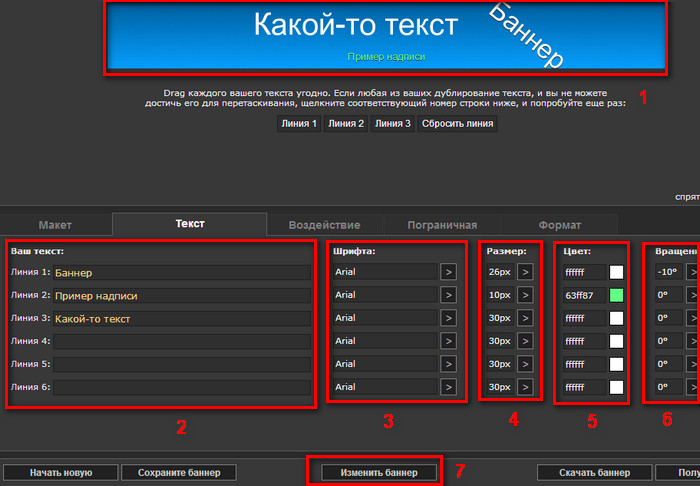
Erster Bereich - Vorschau, wo Sie sehen können, wie das Banner aussehen wird. Dieser Bereich ist bemerkenswert für die Tatsache, dass Sie direkt darauf die Inschriften "verschieben" können, indem Sie deren Position im Hintergrund ändern. Das Fehlen eines Services zum Erstellen von Bannern sollte die Tatsache beinhalten, dass alle Änderungen, die Sie vornehmen, nicht im Online-Modus vorgenommen werden (dazu müssen Sie die Taste "drücken"). Banner wechseln»).
Zweiter Bereich - direkt Inschriften. Sie können bis zu 6 verschiedene Optionen erstellen. Die Länge der Inschrift sollte jedoch so gestaltet werden, dass sie vor dem Hintergrund des Banners passt.
Dritter Bereich - Schriftbeschriftung auswählen. Sie sollten hier vorsichtig sein - die Auswahl ist riesig, aber nicht alle Schriften unterstützen Kyrillisch.
Vierter Bereich - Schriftgröße.
Fünfter Bereich - die Farbe der Inschrift. Erhältlich eine große Auswahl.
Sechster Bereich - die Neigung des Etiketts (relativ zur Horizontalen).
Siebter Bereich - Schaltfläche "Banner wechseln". Dient zum Anzeigen der vorgenommenen Änderungen.
In diesem Stadium können Sie Effekte erstellen, die dazu führen, dass Schatten aus den Inschriften erscheinen. Es hilft, Banner ausdrucksvoller zu gestalten. Zuerst müssen Sie zur Registerkarte "gehen" Auswirkungen».
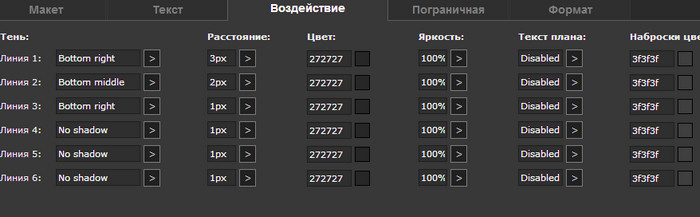
Schatten - Wählen Sie die Position des Schattens (rechts, links, oben, unten usw.).
Entfernung - Entfernung eines Schattens von der Hauptinschrift.
Farbe - Wählen Sie die Farbe des Schattens (die Standardeinstellung ist Grau).
Helligkeit - Wählen Sie die Helligkeit des Schattens.
Text des Plans - Auswahl der Dicke des Beschriftungsrahmens (beim Erstellen wird der Text mit einer zusätzlichen Farbe umrahmt, wodurch das Beschriftungsvolumen bestimmt wird).
Farbskizzen - Wählen Sie die Farbe des Rahmens.
Diese Phase ist sehr einfach. Hier können Sie bei Bedarf einen Rahmen für Ihr zukünftiges Banner erstellen.
Der Screenshot unten zeigt die Optionen für den Rahmen (fehlend, durchgezogen, gepunktet, doppelt durchgefüllt und doppelt gepunktet).
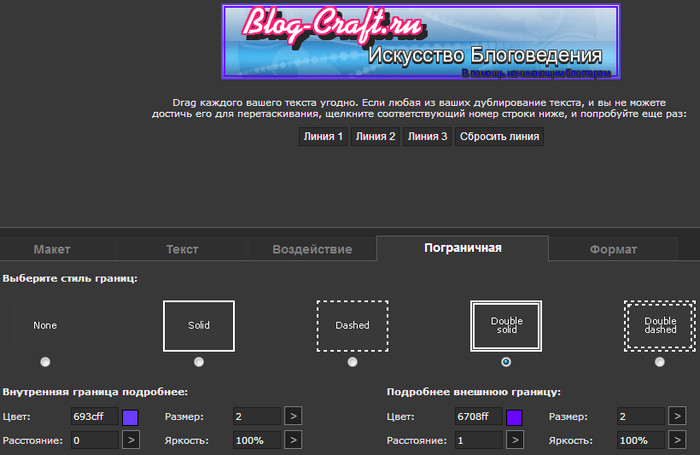
Unter den Rahmen befinden sich weitere Einstellungen - Farbe, Größe, Abstand von den Hintergrundumrandungen und Linienhelligkeit.
2.5 Schritt 5: Speichern Sie das Banner
Die letzte Etappe Es bleibt nur noch das Format auszuwählen, in dem das Bild gespeichert wird, und dann das fertige Banner herunterzuladen.
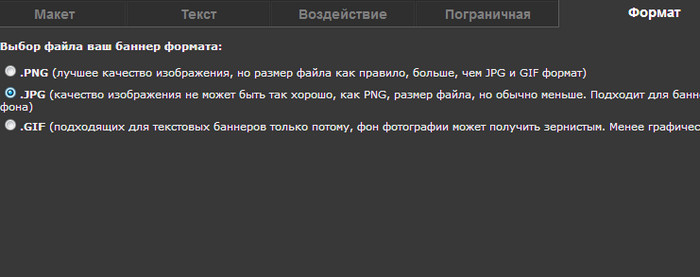
. PNG - Ein Format, das eine hohe Bildqualität garantiert, jedoch groß ist.
. Gif - das "einfachste" Format. Geringe Qualität, aber auch kleine Dateigröße.
. Jpg - Etwas zwischen zwei vorherigen Optionen.
3. Programme zum Erstellen eines Banners
Es gibt viele Programme, mit denen Sie einfache animierte Banner für Ihre Site erstellen können. Es macht keinen Sinn, alle zu betrachten, aber man sollte genauer auseinander genommen werden.
3.1 Einfacher GIF-Animator
Ein sehr praktisches Programm zum Erstellen von Bannern ist der Easy GIF Animator, der unter diesem Link kostenlos heruntergeladen werden kann (ca. 4 MB). Obwohl das Programm selbst bezahlt wird (ca. 30 US-Dollar), sind die ersten 20 Starts noch kostenlos (Einführungskurs). Das Programm erstellt ein einfaches animiertes GIF-Banner für die Site.
Nachdem Sie das Programm installiert und ausgeführt haben, wählen Sie " Erstellen Sie ein animiertes Banner».
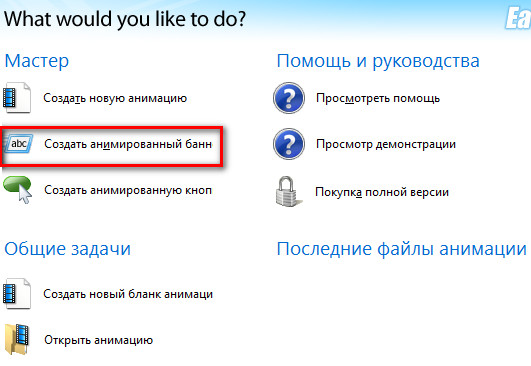
Danach erscheint ein Fenster, um ein Hintergrundbild zu erstellen. Kann angeben standardgröße Banner des vorgeschlagenen Programms, und Sie können Nicht-Standard festlegen - Ihr eigenes (dank dem Sie sogar Ihre eigenen Animationen erstellen können). Es ist auch möglich, die Größe der Bannervorlage für die weitere Verarbeitung zu bestimmen.
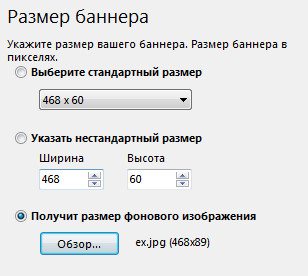
Im nächsten Fenster werden die Bannerfarbraumparameter definiert. Sie können Ihre Vorlage hochladen oder eine einfache Farbe oder einen Farbverlauf wählen.
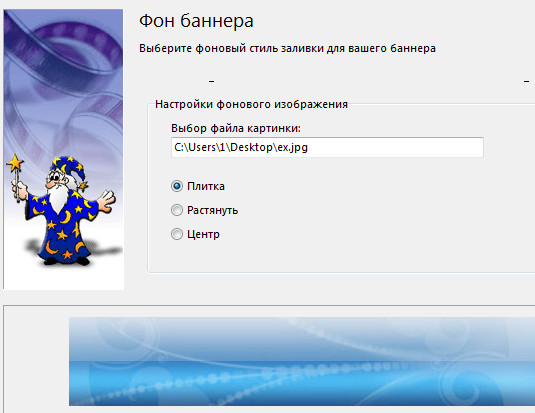
Als nächstes erscheint das Fenster zur Etikettenerstellung. Texte (nicht mehr als 3 Stück) folgen mit einer ausgewählten Verzögerung nacheinander. Für das Etikett können Sie die Schriftart, Größe und Farbe auswählen. Zeigt auch die Ausrichtung und die Auswirkungen des Erscheinens / Verschwindens von Texten an.

Dies ist der letzte Schritt, um mit diesem Programm ein animiertes Banner für die Site zu erstellen. Das Banner stellt sich natürlich als einfach heraus, aber zunächst einmal, und das wird es auch. Folgendes kann am Ende passieren:
 3.2 Andere Programme zum Erstellen von Banner
3.2 Andere Programme zum Erstellen von Banner
- Banner Maker Pro - Ein weiteres kleines Programm (ca. 6 MB), mit dem animierte einfache Banner, Mini-Logos oder Schaltflächen erstellt werden können. Sehr einfach und benutzerfreundlich, aber die Möglichkeiten sind begrenzt.
- Ulead Gif Animator -mehr leistungsfähiges Programm (ca. 10 MB), die helfen oder Banner. Seine Fähigkeiten sind viel breiter als in früheren Versionen, aber es ist auch etwas schwieriger zu verstehen.
- Banner-Designer Pro - vielleicht bestes Programm Erstellen von animierten Bannern mit hoher Qualität für die Website (ca. 20 MB). Natürlich ist es schwieriger, sich daran zu gewöhnen als in anderen Programmen, aber seine Funktionalität ist wirklich erstaunlich.
Jetzt wissen Sie, wie Sie online (oder mit dem Programm) mit Ihren eigenen Händen ein animiertes Banner erstellen können. Vielleicht hilft Bannerwerbung Ihnen dabei, für Ihre Website zu werben und neue Besucher oder Kunden anzuziehen, wenn wir über einen Online-Shop sprechen.
Früher oder später kommt jeder Neuling Webdesigner oder Websitebesitzer zu der Idee, dass er eine hochwertige und schöne Werbeseite benötigt. Dafür gibt es viele Möglichkeiten und Werkzeuge. Aber vielleicht das traditionellste und auf effektive Weise Diese Werbung (Promotion) der Website ist Bannerwerbung. Hier stellt sich jedoch die Frage, wie ein Banner für die Site unabhängig erstellt werden kann, da das Budget der Site zu Beginn sehr begrenzt ist und daher nicht jeder Eigentümer bereit ist, Freelancer für die Erstellung eines Banners zu bezahlen. Es stellt sich heraus, dass das Erstellen eines Banners für eine Site nicht so schwierig ist und technologisch einem Prozess sehr nahe kommt, als das Erstellen eines Headers für eine Site, während wir über ein statisches Banner sprechen.
Beginnen wir also damit, ein Banner für die Site zu erstellen. Dazu benötigen wir das Programm "Photoshop", und es ist nicht nötig, die modernsten Versionen zu verfolgen. Für unsere Zwecke ist die Version Photoshop 6 durchaus geeignet. Wer übrigens nicht weiß, wie man ein Hintergrundbild für die Site erstellt, sowie einen Header für Ihre Site, kann dieses Programm auch für diese Zwecke verwenden.
Um die Frage für die Site zu beantworten, müssen Sie das Programm öffnen, um unser Banner bzw. dessen Basis zu erstellen. Es ist zu beachten, dass Standard-Banner mehrere Größen haben. In der Regel verwenden Banner 468x60, 120x120, 100x100 sowie 88x31 an Standorten. Erwägen Sie die Möglichkeit, ein Banner mit einer Größe von 468 x 60 zu erstellen.
Nachdem Sie das Programm geöffnet haben, klicken Sie auf die Registerkarte "Datei" - "Neu". Danach geben wir im geöffneten Fenster die Abmessungen (Höhe 60 und Breite 468) vor und stellen dabei sicher, dass die Einheiten Pixel sind. Wir setzen die Auflösung auf 150 Pixel pro Zoll und wählen einen transparenten Hintergrund.
Als Nächstes müssen Sie ein Bild und einen Text auf unserem Banner platzieren. Aber zuerst füllen wir unser Banner mit der Farbe, die Sie brauchen. Wählen Sie dazu das Füllwerkzeug auf der linken Seite der Symbolleiste. Vorher müssen Sie jedoch die gewünschte Farbe auswählen (klicken Sie mit der linken Maustaste auf das obere Farbfeld und wählen Sie die gewünschte Farbe in der geöffneten Palette aus). Jetzt können Sie die Füllung verwenden, um den Hintergrund des Banners in der ausgewählten Farbe zu zeichnen.
Platzieren Sie nun das Bild auf dem Banner. Entscheiden Sie sich zunächst für das Bild, das gepostet werden soll. Es ist wünschenswert, dass sie keine komplexe Figur darstellt und, wenn auch kein Logo, am ähnlichsten ist (obwohl viel von den Aufgaben des Banners abhängt). Nachdem das Bild ausgewählt wurde, sollte es im Übrigen die Erweiterung jpg oder gif haben. Öffnen Sie es in Photoshop. Danach passen wir die Größe des Bildes unter unserem Banner an. Wählen Sie dazu im Hauptmenü die Registerkarte "Bild" - "Bildgröße". Danach müssen Sie in dem sich öffnenden Fenster die Höhe des Bildes auf 60 Pixel einstellen, gleichzeitig muss im Feld „Proportionen beibehalten“ ein Häkchen gesetzt werden. Wenn das Bild einen eigenen Hintergrund hat, müssen Sie es zuerst ausschneiden und in ein neues Bild mit transparentem Hintergrund einfügen. Nachdem Sie die Größe durch Auswahl des Verschiebungswerkzeugs angepasst haben, ziehen Sie das Bild auf unser Banner und platzieren Sie es an der gewünschten Stelle.
Nun brauchen wir den Text. Wählen Sie dazu das Werkzeug „Text“ aus, geben Sie die benötigte Phrase ein und platzieren Sie sie durch Ziehen des Bildes nach Bedarf. Danach muss im Menü „Für Web speichern“ (Speichern unter) gewählt werden und beim Speichern das Bildformat jpg ausgewählt werden.
Aber viele Banner mit dem Text sind ein wenig wünschenswert, was wäre ein Bannerlink. So erstellen Sie einen Link für Ihr Banner und verlinken diese. Dazu müssen Sie den folgenden Code auf die Site schreiben, der Ihr Banner platziert (dies kann in der Art von Dreamwever geschehen).< а href="URL ВАШЕЙ СТРАНИЧКИ">< img srс=" URL БАННЕРА " >< /а>. Um den "URL BANNER" zu bestimmen, müssen Sie wissen, wie und wo ein Banner zur Site hinzugefügt wird.
Ihr Banner ist fertig und jetzt stellen Sie sich keine dumme Frage, wie Sie ein Banner für eine Website erstellen können. Übrigens können Sie Banner verwenden, jedoch keine statischen, sondern solche, die auf Flash-Technologie basieren. Dadurch können Sie die Seiten Ihrer Website spürbar diversifizieren und sie wie schöne Flash-Sites aussehen lassen.


















